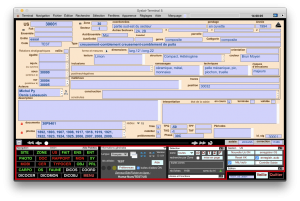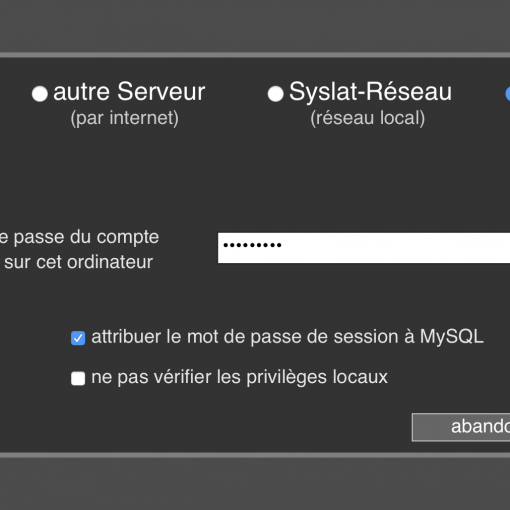Utilisation des palettes inférieures dans les fichiers
Pour ce nouveau billet « Trucs & Astuces », nous allons aborder le fonctionnement général des palettes inférieures. Il n’est pas question ici de présenter en détail toutes les options et fonctions de ces palettes, mais plutôt de livrer quelques astuces concernant leur affichage.
|
Avant toute chose, à quoi correspondent les palettes ?
|
Comme on peut l’imaginer, ces palettes constituent un élément central dans Syslat-Terminal et certaines d’entre elles peuvent contenir un grand nombre d’éléments. C’est pourquoi, les palettes de droite sont scindées en plusieurs sections, par exemple : Gestion / Édition / Fonctions / Réglages pour la palette de droite du fichier US. Par ailleurs, tous les éléments, ne sont pas directement visibles, les palettes qui contiennent plus d’éléments que ceux visibles sont distinguées par la présence de cette icône :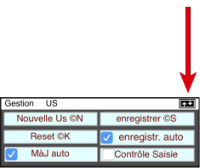
Ainsi, quand cette icône est présente, il est possible de défiler, déplier ou d’extraire la palette pour pouvoir accéder à l’ensemble des éléments :
Faire défiler une palette
La solution la plus commune pour accéder à tous les éléments d’une palette est d’utiliser le « scroll ». Il suffit pour cela de placer le curseur au niveau de la palette à faire défiler et d’utiliser la molette de la souris.
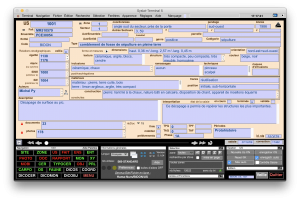
Déplier une palette
Une autre solution permet de déplier la palette et ainsi de voir l’intégralité des éléments qu’elle contient. Pour cela, il convient de faire un clic droit (ou control + clic) sur le titre d’une des sections de la palette. Un clic simple sur un titre de section permet à l’inverse de replier la palette.
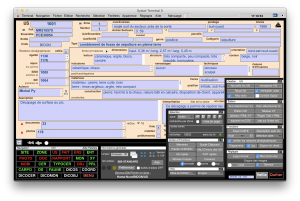
Extraire une palette
Enfin, il est possible d’extraire la palette de droite (et seulement celle-ci) pour l’afficher dans une nouvelle fenêtre que l’on pourra positionner où l’on veut. Pour cela, il suffit de cliquer sur l’icône représentant un triangle noir dans le coin supérieur droit de la fenêtre de Syslat-Terminal. Il est possible de régler la taille de la palette extraire dans les préférences générales de Syslat-Terminal.
C’est tout pour cette fois, rendez-vous au prochain billet « Trucs & Astuces » dans lequel nous parlerons justement de la palette « Navigation » !